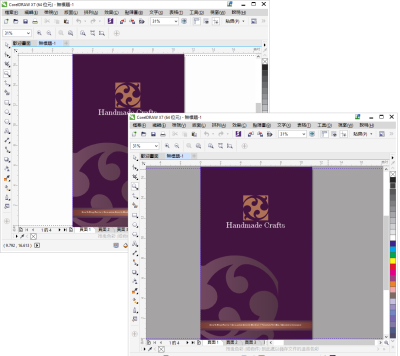
| • | 設定使用者介面項目的縮放比例 |
| • | 選擇主題 |
| • | 變更視窗邊框色彩 |
| • | 變更桌面色彩 |
| • | 以不同的色彩工具指定色彩 |
您可以自訂使用者介面項目的大小、選擇主題、變更視窗邊框和桌面的色彩。
您可以選擇下列其中一個主題讓工作區變亮或變暗:較亮、適中、較暗。
您可以變更桌面、繪圖頁面周圍區域及的色彩,以搭配您的文件。例如,若文件帶有暗色,您可以由白至灰變更桌面色彩來降低對比。
若要選擇所需色彩,您可以快速取樣螢幕上的任何色彩,或者,您也可以使用色彩滑棒、色彩檢視器或色盤以達到目的。
| 設定使用者介面項目的縮放比例 |
|
| 1 . | 按一下「工具」 |
| 2 . | 在「工作區」類別清單中,按一下「外觀」。 |
| 3 . | 在「大小」區域中,向右移動滑棒可以放大使用者介面項目,向左移動則會縮小使用者介面項目。 |
| 選擇主題 |
|
| 1 . | 按一下「工具」 |
| 2 . | 在「工作區」類別清單中,按一下「外觀」。 |
| 3 . | 在「色彩」區域中,從「主題」清單方塊中選擇主題。 |
| 變更視窗邊框色彩 |
|
| 1 . | 按一下「工具」 |
| 2 . | 在「工作區」類別清單中,按一下「外觀」。 |
| 3 . | 在「色彩」區域中,開啟「視窗邊框」色彩選取器並選擇色彩。 |
| 變更桌面色彩 |
|
| 1 . | 按一下「工具」 |
| 2 . | 在「工作區」類別清單中,按一下「外觀」。 |
| 3 . | 在「色彩」區域中,開啟「桌面」色彩選取器並選擇色彩。 |
| 以不同的色彩工具指定色彩 |
|
| • | 在「色彩」區域中,開啟「桌面」或「視窗邊框」色彩選取器,並從以下表格中執行工作。 |
|
按一下「色彩滴管」工具
|
|
|
按一下「顯示色彩滑棒」按鈕
|
|
|
按一下「顯示色彩檢視器」按鈕
|
|
|
按一下「顯示色盤」按鈕
|
|
|
按一下「更多色彩選項」按鈕
|
![]()
試用版、校園版和 OEM 版中並未提供全部組件。 未提供的組件可能包括 Corel 應用程式、功能、第三方公用程式和其他內容檔案。
Copyright 2017 Corel Corporation. 保留所有權.